xps文档打印后winform界面文字丢失
最近做的xps文档打印功能,绝对的一波三折,一开始开发的时候,始终用的是xps writer 虚拟打印机,测试的时候也是,一直没有发现问题,但是真正到用户使用的时候,接上正式打印机,打印时候没有问题,一旦打印完成,再次进入打印winfrom的界面就花掉了,如下图;
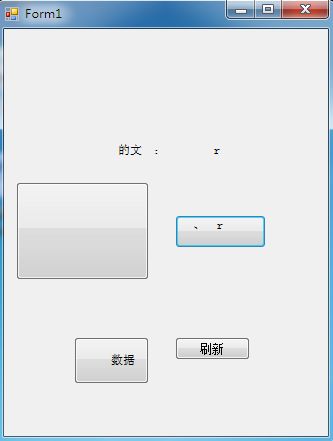
结果更换了多台电脑,win7、winxp都不行,然后就更换打印机,换了很多打印机也不行,自己写了一个最小的打印的程序,发现打印以后还出现同样的问题。
没有办法,试着去微软的官方论坛上看看有没有大牛能帮忙解决一下,结果还真有一个搭理我的,我发了一个测试的程序过去,人家说他们那边没有问题。我当时凌乱了,突然想到,这个会不会跟window语言有关系,结果下载了一个英文的语言包,把window修改成英语版就OK了。
不过,这样的做法绝对是要被人唾弃的,我们的项目总不能让用户直接用英文windows吧。
解决的方法有两个
1、 所有界面上的字体不用宋体(不保证图片不花,没有测试过),我们的项目这么大药吧所有的界面都进行修改不可能。
2、 使用wpf单独做一个进程,进行打印,打印的时候,由程序直接写入到打印队列中,不需要有任何的form交互即可。
这个地方有三个地方比较值得注意:
(1) winform开启新进程,这个没啥难度,唯一注意的是,如果需要传递参数的话,不能和程序名写到一起
Process.Start("NewPrint.exe",”参数1”);
(2) wpf运行程序,获取程序带入参数值,通过重载OnStartup函数实现
protected override void OnStartup(StartupEventArgs e)
{
string IDCard = e.Args[0];
base.OnStartup(e);
}
(3) 将wpf文档直接写入打印机队列里面,参照下文:
如何以编程的方式直接打印
http://msdn.microsoft.com/zh-cn/library/vstudio/aa969772(v=vs.90).aspx
我们就用了一个比较偷懒的办法,代码如下:

public class BatchXPSPrinter { public static void PrintXPS(object sender) { string strFilename = sender.ToString(); LocalPrintServer localPrintServer = new LocalPrintServer(); PrintQueue defaultPrintQueue = LocalPrintServer.GetDefaultPrintQueue(); bool tt = defaultPrintQueue.IsXpsDevice; FileInfo f = new FileInfo(strFilename); try { PrintSystemJobInfo xpsPrintJob = defaultPrintQueue.AddJob(f.Name, strFilename, false); } catch (PrintJobException e) { } } }
直接在进程里面调用:
string DocName="";
Thread printingThread = new Thread(new ParameterizedThreadStart(BatchXPSPrinter.PrintXPS)); printingThread.SetApartmentState(ApartmentState.STA); printingThread.Start(DocName); MessageBox.Show("打印完成");
通过在这次的问题解决的过程对我触动比较深的几点:
1、做程序的最好查谷歌。百度在技术领域的搜索真心不行,很多时候答非所问。技术类的文章不明白的单词就那么几个,看熟了就会了!
2、不要怕自己的英语水平烂,我的英语水平也烂,属于初中毕业水平,但是就我这个初中水平,也能在国外论坛上提出问题,并且老外能看明白,并
能够进行解答,说明一个问题,很多时候不需要那么多华丽的句型,只要说明白主要意思,哪怕全部都是this is ,that is ,都没有关系。后面还有程序语句这种全球通用的代码
来进行二次说明的!
3、微软的东西不一定都是好的,如果真的遇到了实在解决不了的,干脆就绕过去!不过这点个人感觉java比微软的可选择性就多了!
